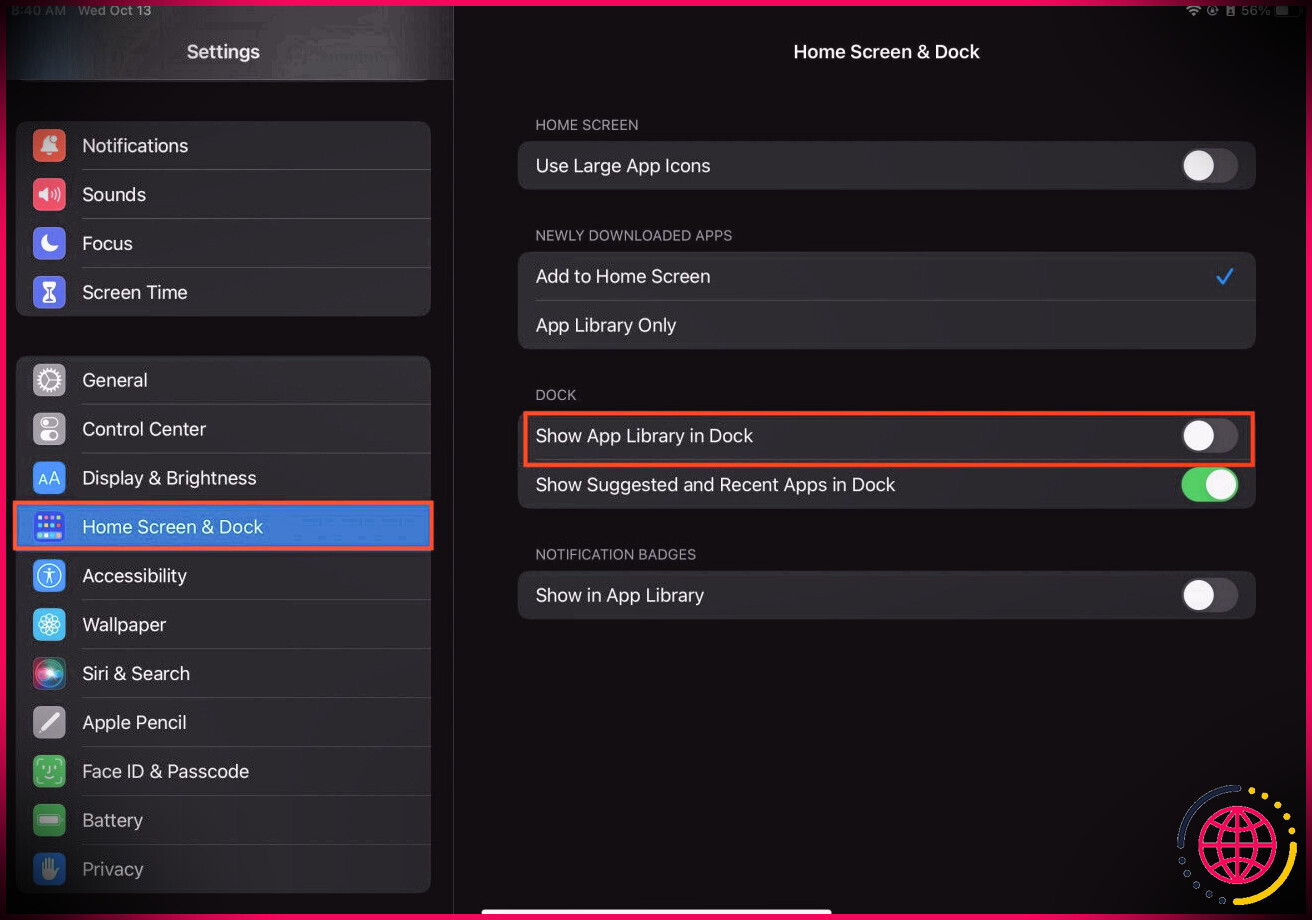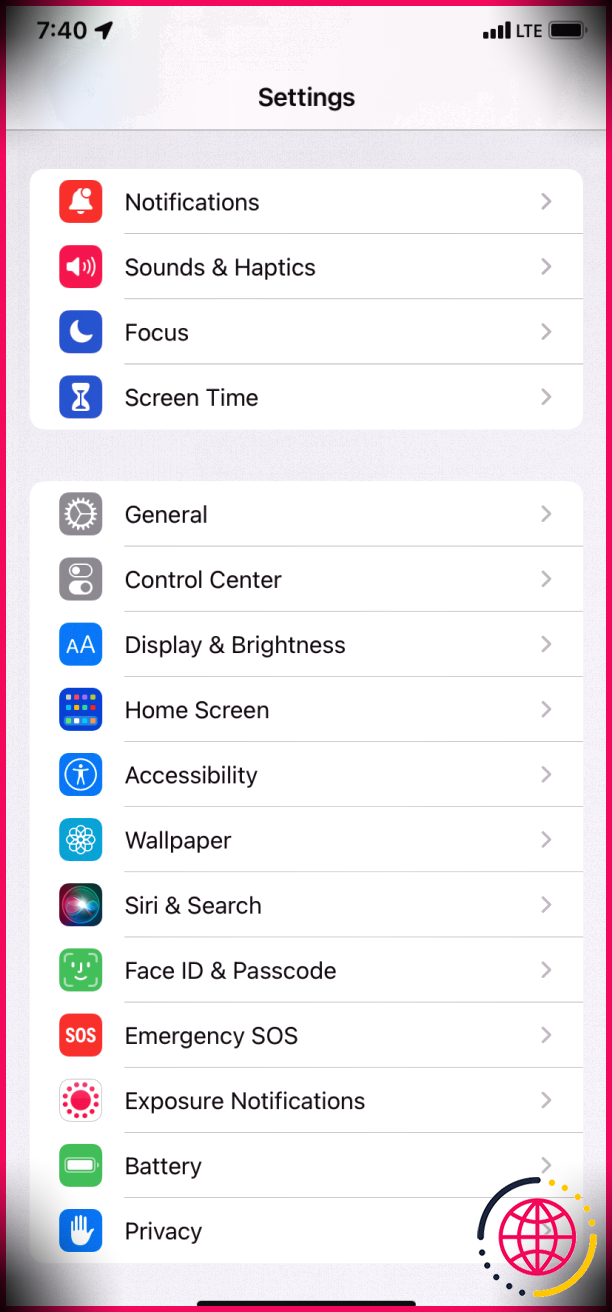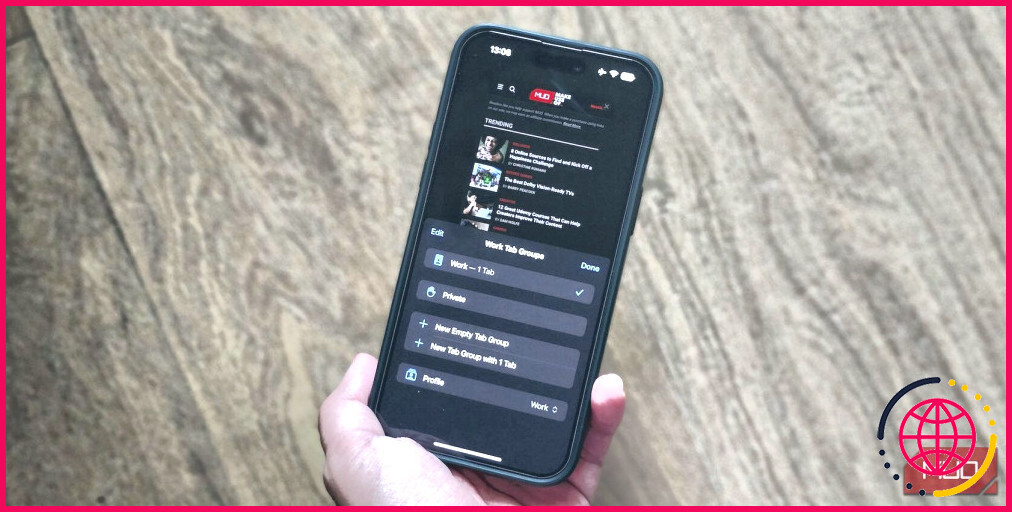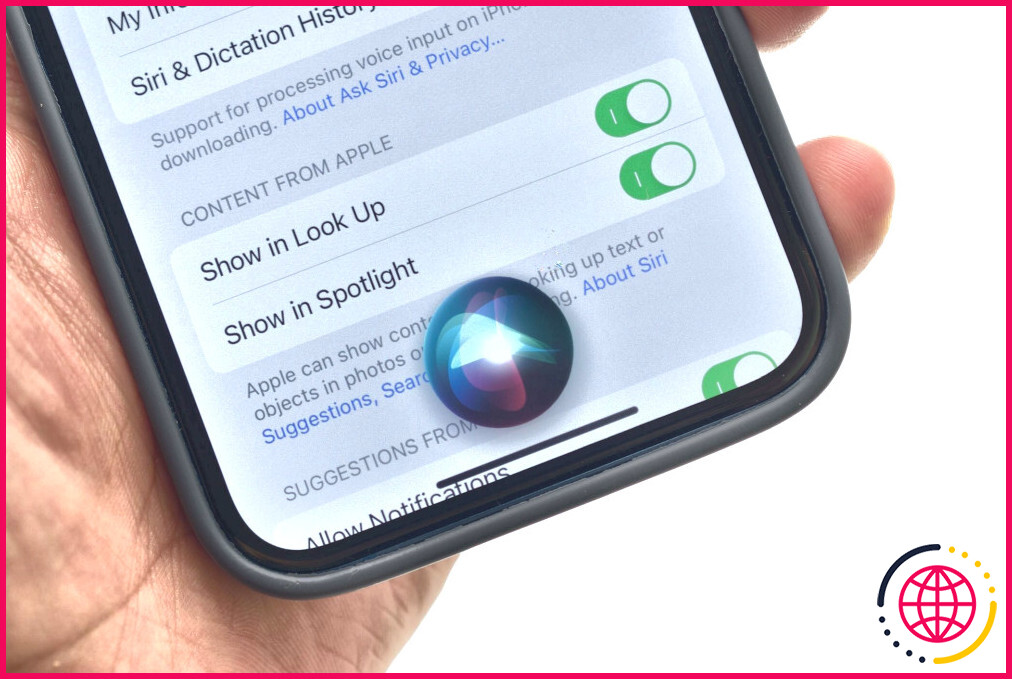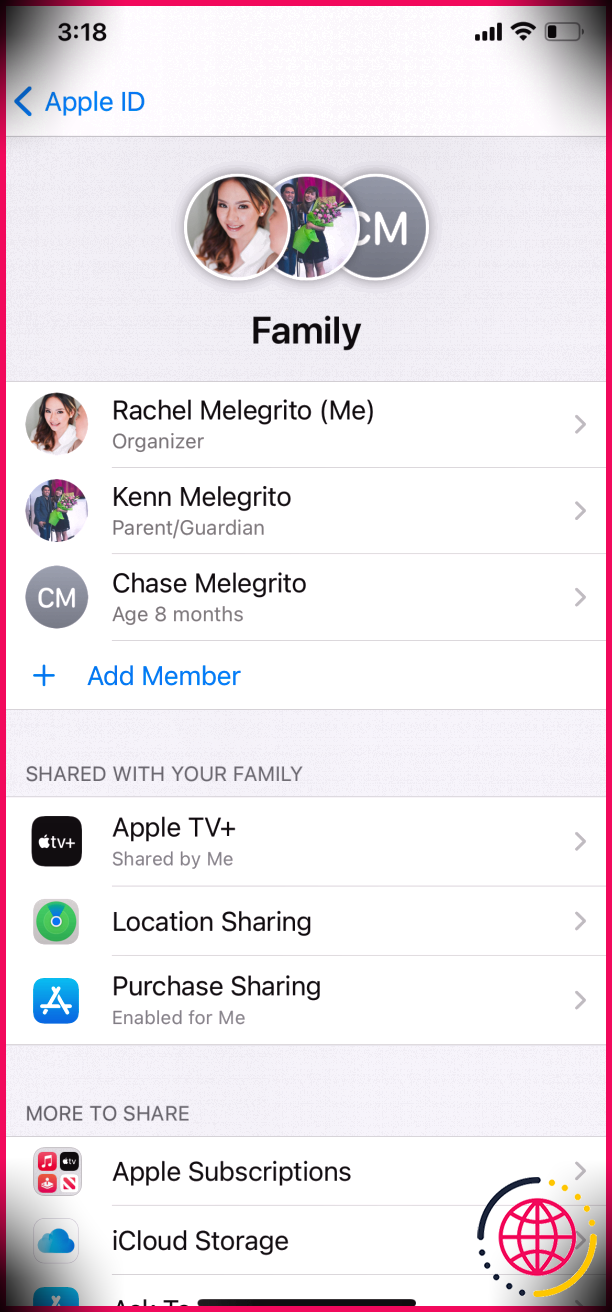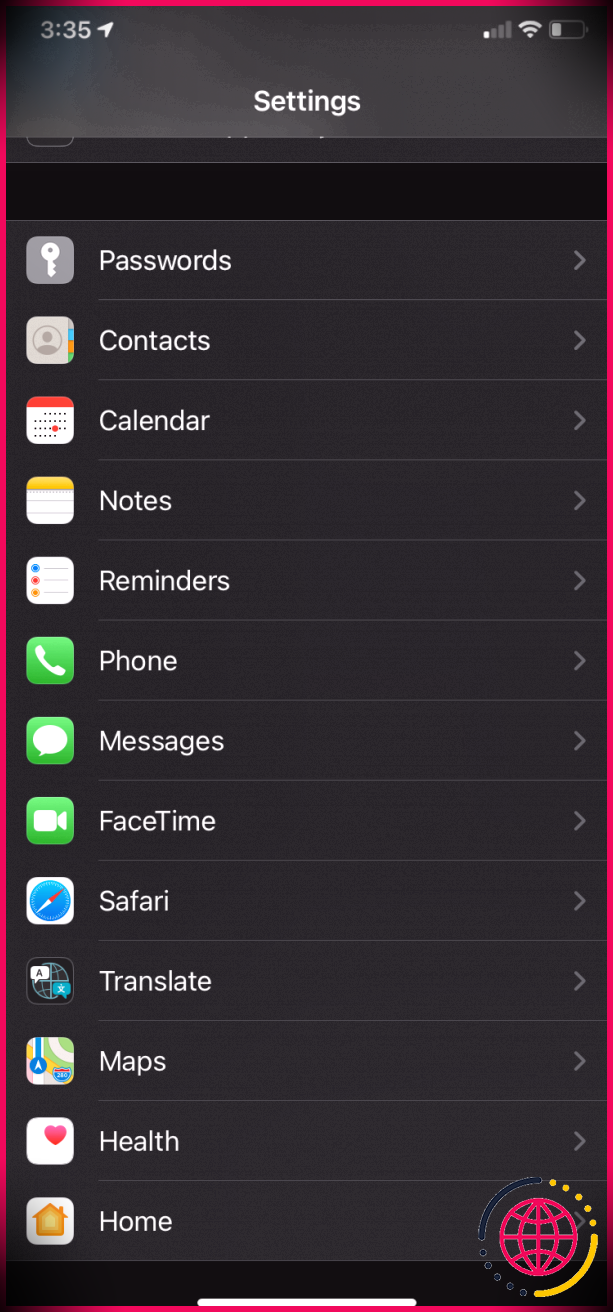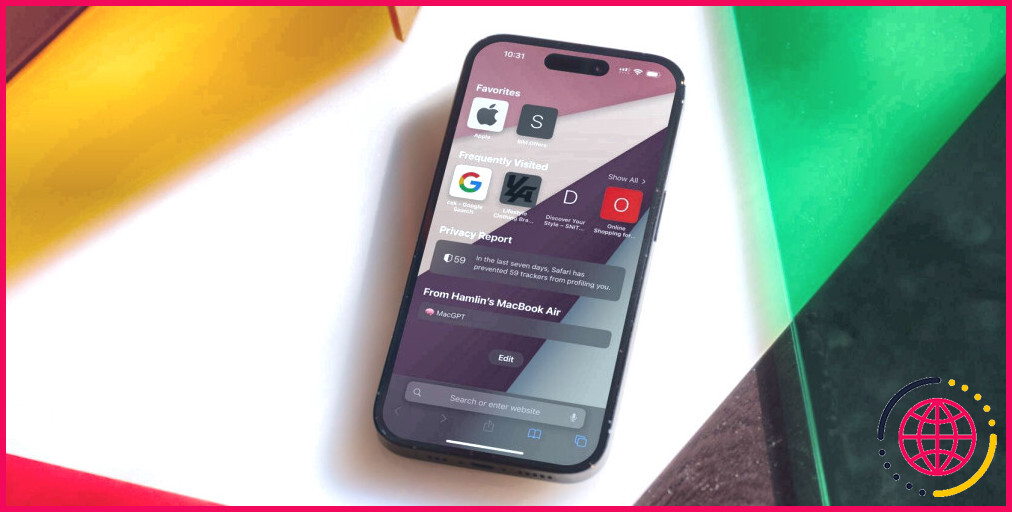Comment supprimer la bibliothèque d’applications du Dock de votre iPad
Êtes-vous fatigué du symbole App Library utilisant un espace inestimable dans le dock de votre iPad? Excellente information – vous pouvez l’enlever avec seulement quelques robinets. Ne vous inquiétez pas, cependant, vous aurez toujours la possibilité d’accéder à la bibliothèque d’applications plus tard.
Voici les informations privilégiées sur le basculement du symbole du dock de la bibliothèque d’applications et sur la manière exacte d’utiliser la fonctionnalité si vous choisissez de la supprimer.
Ce que vous devez savoir sur la bibliothèque d’applications
Apple a ajouté la bibliothèque d’applications à l’iPad avec la mise à jour logicielle iPadOS 15. Cette fonction stocke immédiatement toutes vos applications dans différents groupes, afin qu’elles soient plus faciles à découvrir. Il existe également un dossier pour vos applications récemment ajoutées ainsi qu’un autre dossier pour les pointeurs intelligents. Ce dossier sage changera tout au long de la journée en fonction de ce que votre iPad pense que vous souhaitez utiliser.
Par défaut, la bibliothèque d’applications sera certainement proposée à l’extrême droite du dock, après les applications recommandées et actuelles. Mais si vous n’êtes pas un grand fan de la bibliothèque d’applications, vous pouvez facilement la supprimer du dock.
Comment supprimer la bibliothèque d’applications du Dock de l’iPad
- Ouvert Réglages .
- Dans la sélection d’aliments de gauche, faites défiler vers le bas et choisissez Écran d’accueil et station d’accueil .
- Sous le QUAI zone, bascule Afficher la bibliothèque d’applications dans le Dock désactivé.
Et c’est tout – nous vous avons informé que c’était assez simple ! Si vous souhaitez que la bibliothèque d’applications revienne dans le dock, répétez simplement ces étapes et réactivez le paramètre.
Comment accéder à la bibliothèque d’applications après l’avoir retirée du Dock ?
N’ayez crainte, vous pouvez toujours utiliser la bibliothèque d’applications sur votre iPad même si vous ne l’avez pas dans le dock.
Tout ce que vous avez à faire est probablement d’ouvrir l’écran d’accueil de votre iPad et de faire glisser votre doigt vers la gauche. Continuez à balayer jusqu’à ce que vous atteigniez votre dernière page Web, puis balayez à nouveau vers la gauche. La bibliothèque d’applications va certainement maintenant s’ouvrir. Pour quitter la bibliothèque d’applications, faites simplement glisser votre doigt vers la droite et vous reviendrez également à l’écran d’accueil.
Au revoir, bibliothèque d’applications
À vous. N’oubliez pas que la bibliothèque d’applications sera toujours disponible même si vous la retirez du dock de votre iPad. Et vous pouvez toujours le remettre sur le quai en réactivant le réglage.
Il existe de nombreuses fonctionnalités de votre iPad que vous pouvez découvrir. Vous pouvez utiliser diverses configurations ainsi que divers autres outils pour organiser iPadOS et améliorer votre expérience iPad.